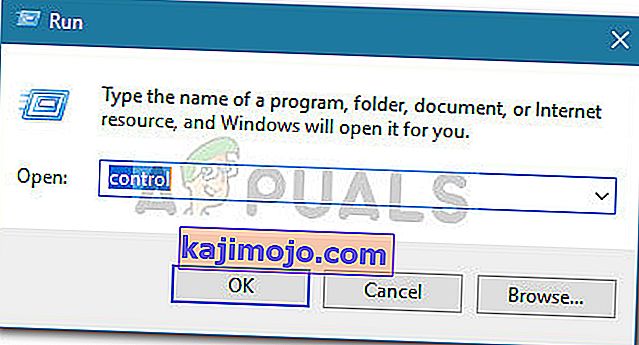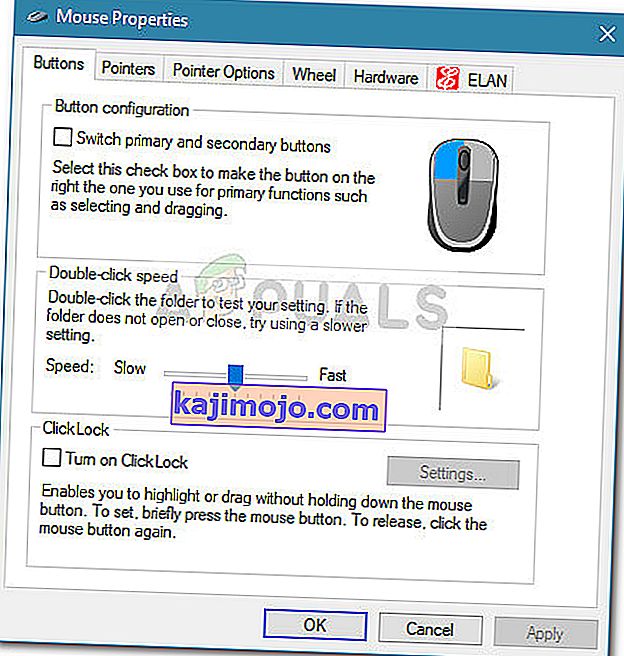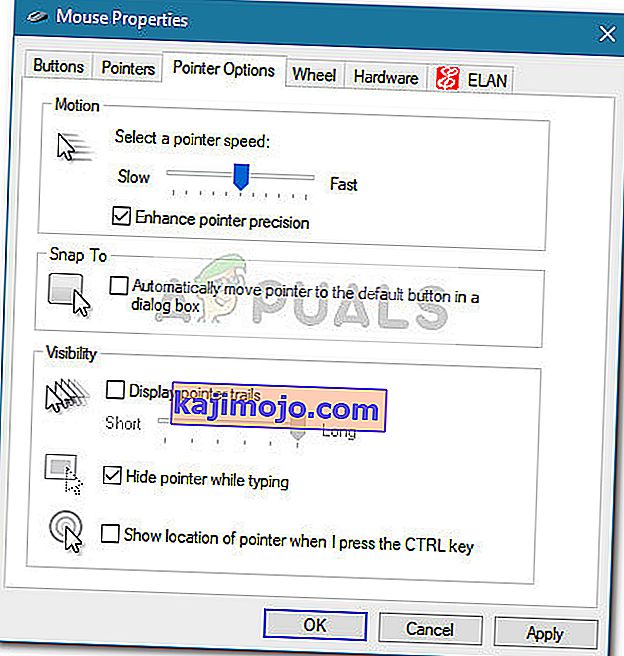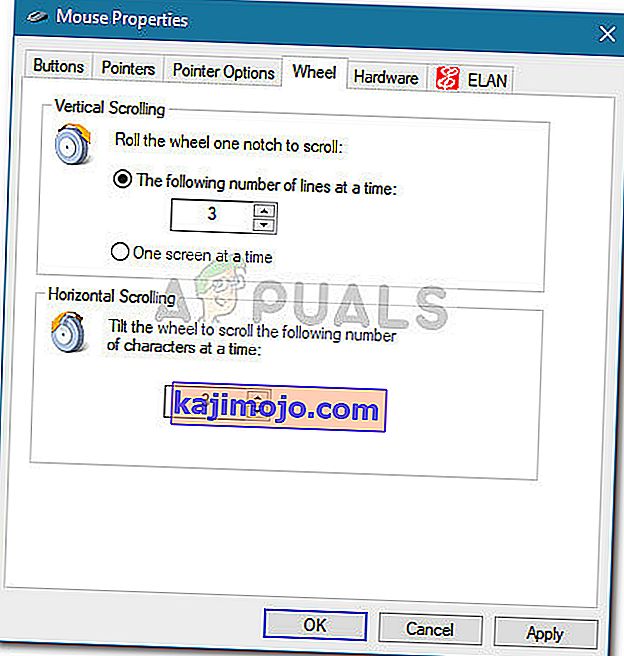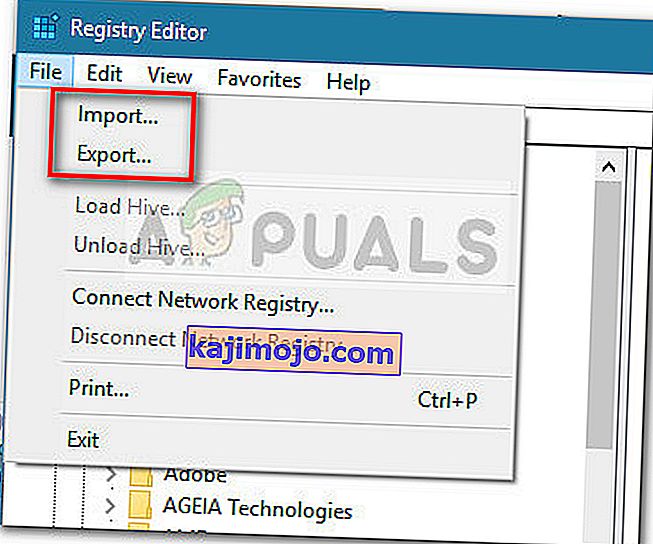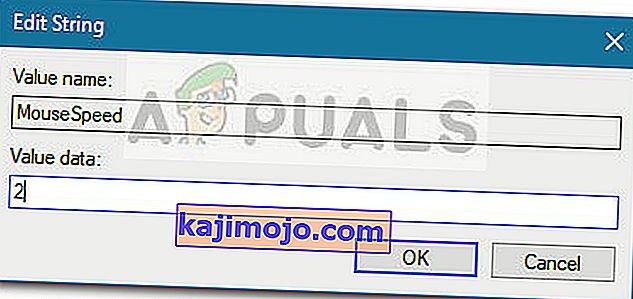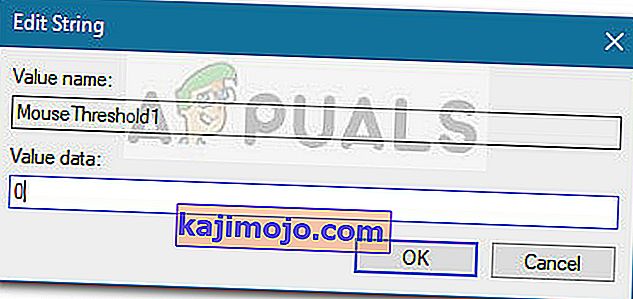Pelė yra pagrindinis išorinis įrenginys, naudojamas įvedimui nuo pat kompiuterių populiarumo. Tačiau daugeliui vartotojų netenkina numatytasis pelės greitis sistemoje „Windows 10“. Kadangi nuostatos kiekvienam žmogui labai skiriasi, kai kurie vartotojai mano, kad jų žymeklis juda greitai, o kiti mano, kad numatytasis greitis gali būti didesnis. Žinoma, kai kurios aukščiausios klasės išorinės pelės turi savo programinę įrangą, galinčią reguliuoti pelės jautrumą, tačiau yra keletas vietinių būdų, leidžiančių tai padaryti iš „Windows 10“.
„Windows 10“ įrengta taip, kad leistų jums pritaikyti pelės jautrumą įvairiais būdais. Be to, kad pakeisite pelės greitį ir susijusius nustatymus, taip pat galite reguliuoti eilučių, kurios bus slenkamos kiekvieną pelės ratuką, skaičių.
Jei jūsų netenkina pelės jautrumas sistemoje „Windows 10“, mes paruošėme metodų rinkinį, kuris leis jums pritaikyti pelės greitį pagal savo pageidavimus. Laikykitės to metodo, kuris jūsų konkrečioje situacijoje atrodo labiau prieinamas. Jei pastebėsite, kad vienas metodas netaikomas, tiesiog pereikite prie kito, kol pavyks išspręsti problemą.
1 metodas: pakeiskite pelės jautrumą naudodami mygtuką DPI
Jei norite išvengti „Windows“ meniu arba registro rengyklės redagavimo, geriausias pasirinkimas yra naudoti pelės mygtuką DPI. Nors pelės ir nėra, daugelyje šio tipo periferinių įrenginių bus DPI mygtukas, kuris leis jums perjungti skirtingus jautrumo nustatymus.

Tačiau nepamirškite, kad dauguma DPI pakeitimų iš pelės meniu yra laikini ir bus perrašyti, kai išjungsite kompiuterį arba atjungsite pelę (arba išimsite jo akumuliatorių).
Jei ieškote metodo, kuris atneš nuolatinius pokyčius, pereikite prie kitų toliau pateiktų metodų.
2 metodas: pelės jautrumo keitimas valdymo pulte
Pagrindinis būdas pakeisti numatytąsias pelės jautrumo reikšmes yra per Valdymo skydą. Tai pats intuityviausias būdas ir leis jums pakeisti žymeklio greitį, dvigubo spustelėjimo greitį ir netgi leisti perjungti pagrindinį mygtuką su antruoju, jei norėtumėte tokių dalykų.
Čia yra trumpas vadovas, kaip galite pakeisti pelės jautrumą sistemoje „Windows 10“ per valdymo skydą:
- Paspauskite „ Windows“ klavišą + R, kad atidarytumėte langelį Vykdyti. Tada įveskite „ control “ ir paspauskite Enter, kad atidarytumėte valdymo skydą .
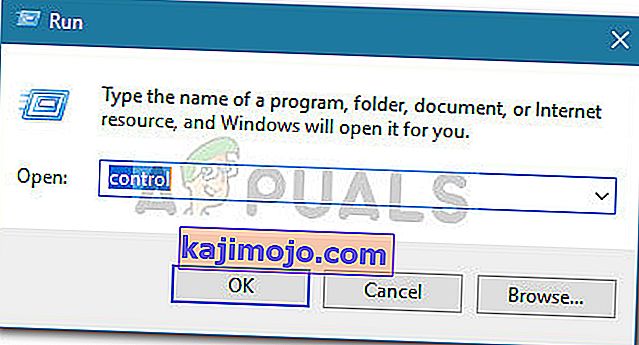
- Valdymo skyde spustelėkite Aparatūra ir garsas , tada spustelėkite Pelė (dalyje Įrenginiai ir spausdintuvai .
- „ Pelės ypatybėse“ galite pasirinkti skirtuką „ Mygtukai “, kad pakeistumėte mygtukų konfigūraciją ir padidintumėte arba sumažintumėte dvigubo paspaudimo greitį.
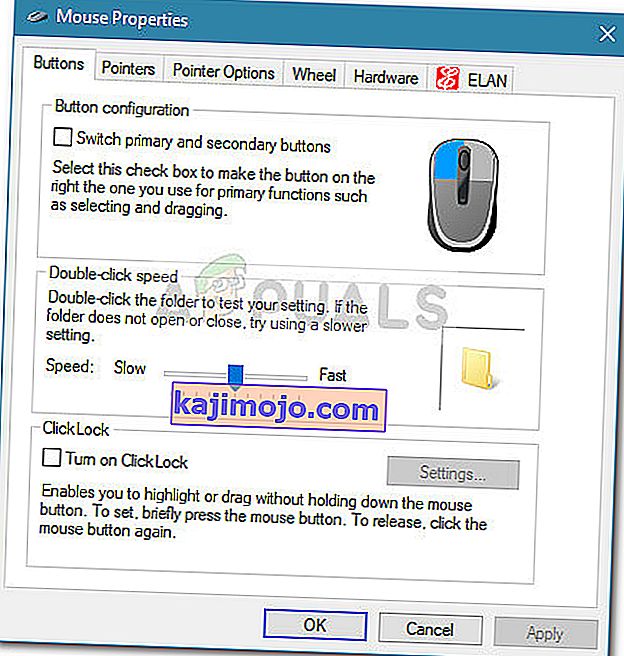
- Jei norite pakoreguoti jautrumą, pasirinkite skirtuką Rodyklės parinktys ir naudokite slankiklį, esantį judesyje, norėdami koreguoti pelės žymeklio greitį. Taip pat galite pažymėti langelį, susijusį su Patobulinkite žymeklio tikslumą , kad jis taptų greitesnis.
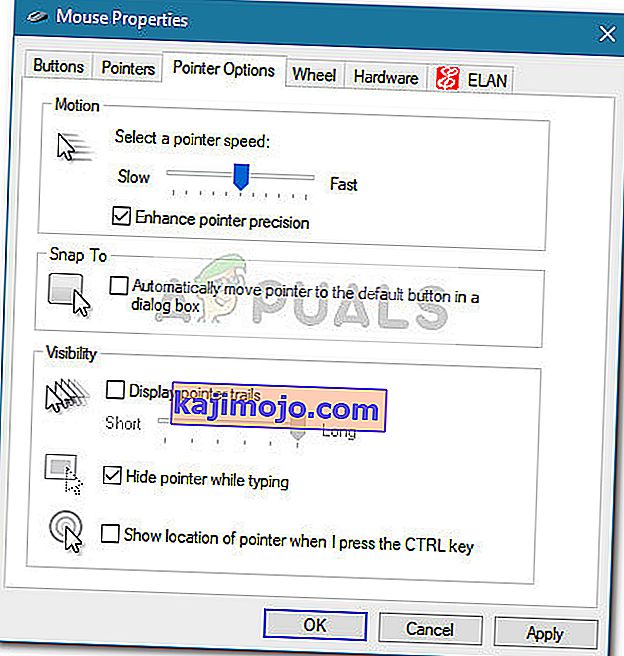
- Jei norite sumažinti arba padidinti vienu metu slenkamų eilučių skaičių, pereikite į skirtuką Ratas ir naudokite išskleidžiamąjį meniu, esantį „ Vertikalus slinkimas“ .
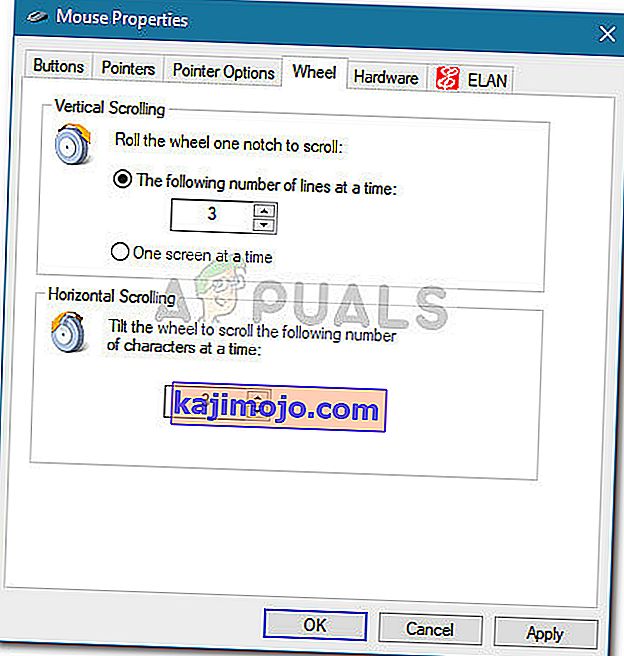
Jei šis metodas nebuvo veiksmingas arba ieškote techniškesnio požiūrio, pereikite prie kito toliau pateikto metodo.
3 metodas: pelės jautrumo keitimas per registro rengyklę
Techniškesnis būdas keisti pelės jautrumo nustatymus yra per registro rengyklę. Tam reikės šiek tiek technikos ir potencialiai pavojinga, tačiau jei tinkamai vykdysite instrukcijas, nerizikuosite sugadinti savo registro failus.
Šis metodas leis jums atlikti kai kuriuos susijusius registro pakeitimus greičio nustatymuose, kad maksimaliai padidintumėte pelės jautrumą. Atminkite, kad padidinus vertę, viršijančią žemiau nurodytą, pelė gali sulėtėti, o ne paspartinti.
Čia pateikiamas trumpas registro rengyklės naudojimo pelės jautrumo nustatymams vadovas:
- Paspauskite „ Windows“ klavišą + R, kad atidarytumėte naują „Run“ langelį. Tada įveskite „ Regedit “, paspauskite „ Enter“ ir UAC (vartotojo abonemento valdymo) eilutėje spustelėkite Taip , kad atidarytumėte registro rengyklę su administratoriaus teisėmis.

- Registro rengyklės viduje eikite į viršuje esančią juostelę ir pasirinkite Failas> Eksportuoti , tada pasirinkite tinkamą vietą, kurioje norite išsaugoti registro atsarginę kopiją. Šis žingsnis atliekamas siekiant užtikrinti, kad turėtume priemonių atkurti registro ankstesnę būseną, jei kas nors nepavyktų.
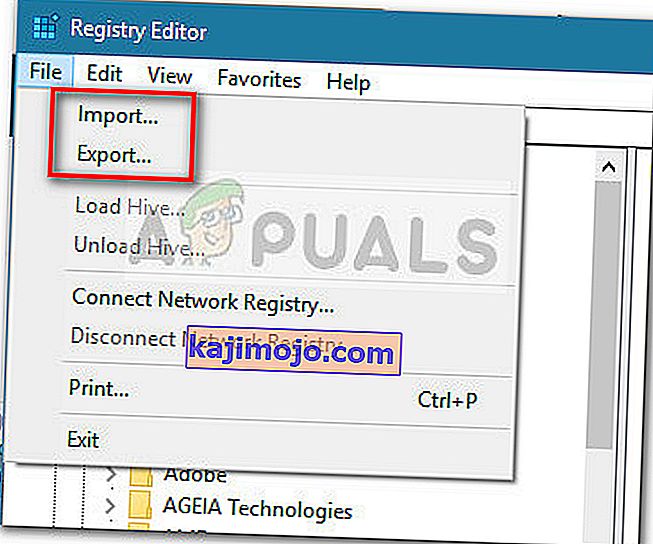
Pastaba: Nelaimingu atveju, kai jūsų registras per šį procesą sugadinamas, eikite į Failas> Importuoti ir pasirinkite anksčiau sukurtą atsarginę kopiją, kad atkurtumėte sveiką būseną.
- Naudodami kairįjį registro rengyklės sritį, eikite į šią vietą:
Kompiuteris \ HKEY_CURRENT_USER \ Valdymo skydas \ Pelė
- Perkelkite į dešinę sritį ir dukart spustelėkite „ MouseSpeed“ ir nustatykite jos reikšmės duomenis į 2 ir spustelėkite Gerai, kad išsaugotumėte pakeitimus.
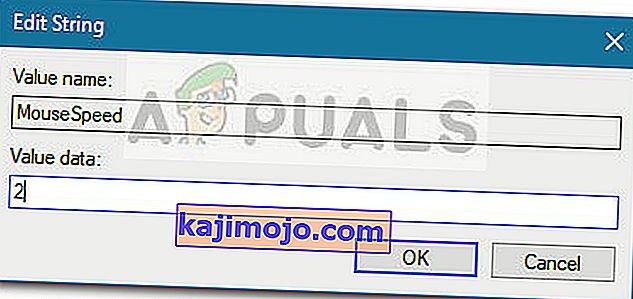
- Tada dukart spustelėkite „ MouseThreshold1“ ir nustatykite reikšmės duomenis į 0 ir paspauskite Gerai, kad išsaugotumėte.
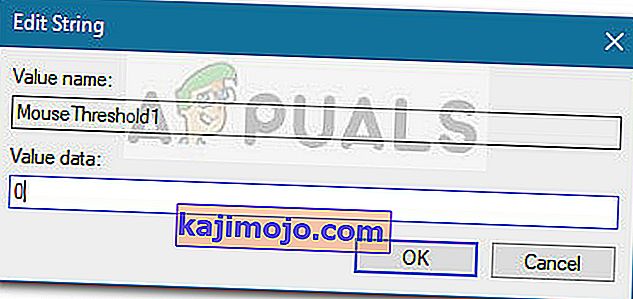
- Galiausiai dukart spustelėkite „ MouseThreshold2“ ir nustatykite reikšmės duomenis į 0 ir paspauskite Gerai, kad išsaugotumėte pakeitimus.
- Atlikus aukščiau nurodytus veiksmus, pelės jautrumas bus nustatytas maksimaliai. Uždarykite registro rengyklę ir iš naujo paleiskite kompiuterį, kad priverstumėte pakeitimus įsigalioti.